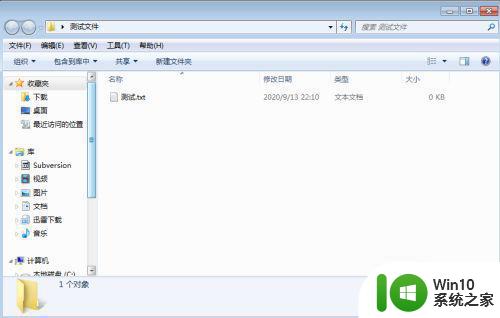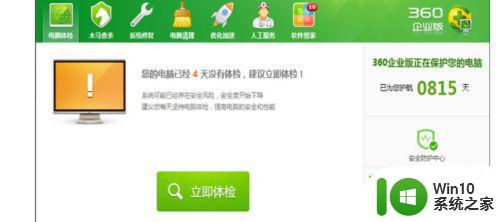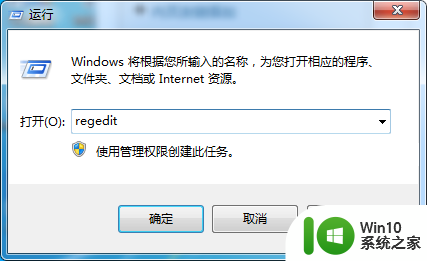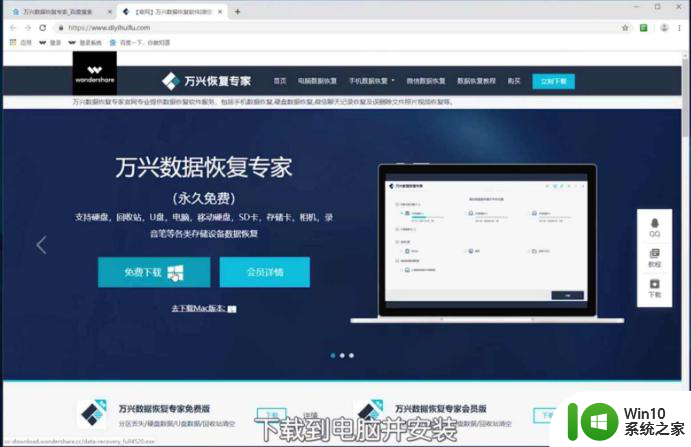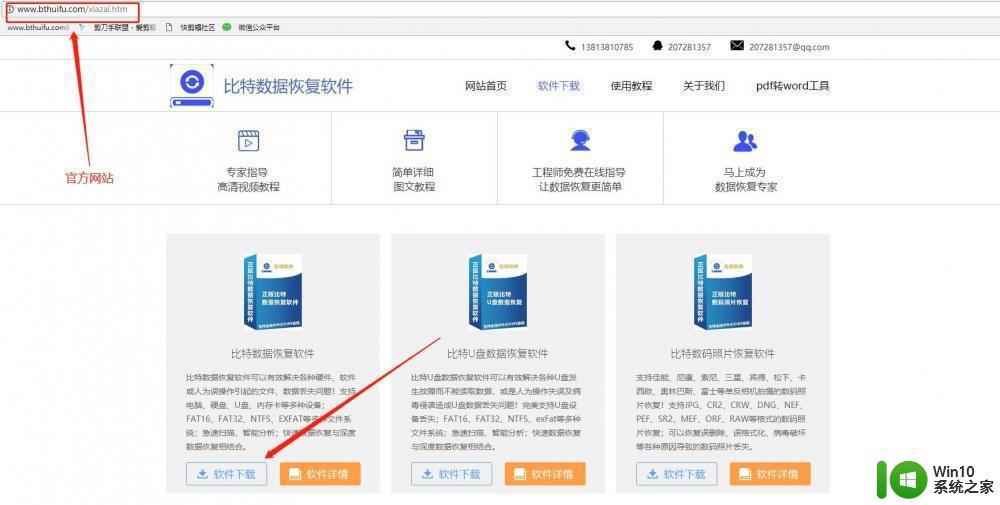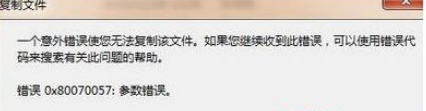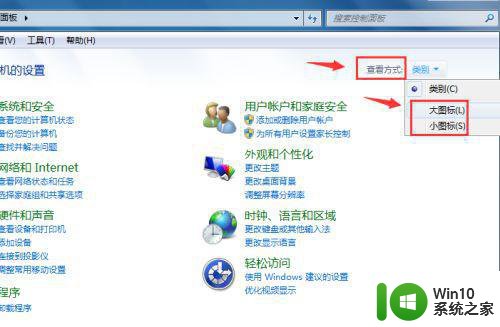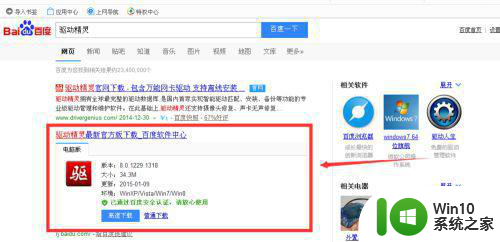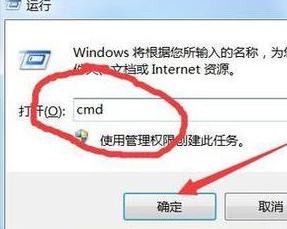win7怎么恢复误删文件 win7误删文件恢复软件推荐
更新时间:2023-09-09 17:05:29作者:jiang
win7怎么恢复误删文件,在使用Windows 7操作系统时,我们难免会遇到误删文件的情况,而恢复这些误删文件对于我们来说显得尤为重要。幸运的是有许多可靠的软件工具可以帮助我们实现这一目标。在本文中我们将介绍一些推荐的Win7误删文件恢复软件,帮助您迅速找回误删的文件。无论是因为操作失误还是其他原因,这些软件将为您提供可靠的解决方案,让您再次拥有宝贵的文件。
解决方法:
1、首先,下载一个360安全卫士,点击右下角的【更多】。
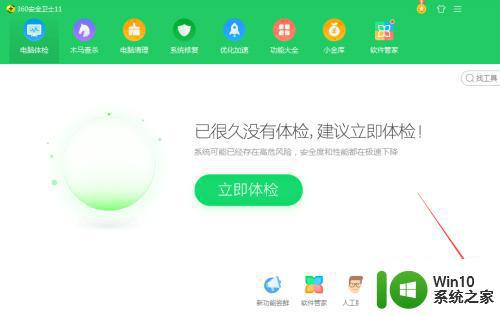
2、然后再右上角的框框里面搜索【文件恢复】。
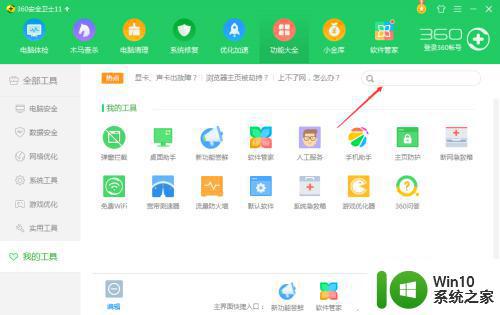
3、然后就出来【文件恢复】了,点击进入。

4、然后可以直接选择视频或者图片恢复,也可以选择文件夹里面恢复哦。
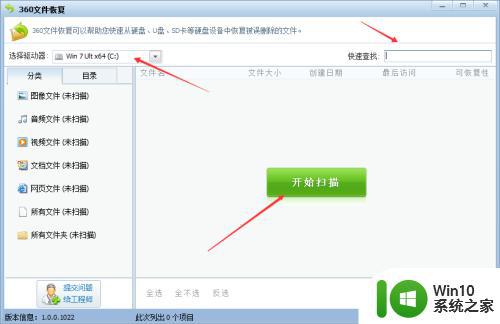
5、然后点击一个文件,点击右下角恢复,等待恢复。
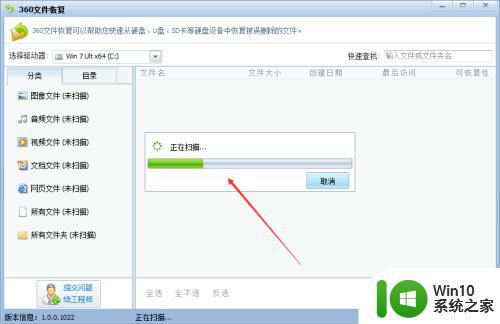
6、选中一个要恢复的文件。
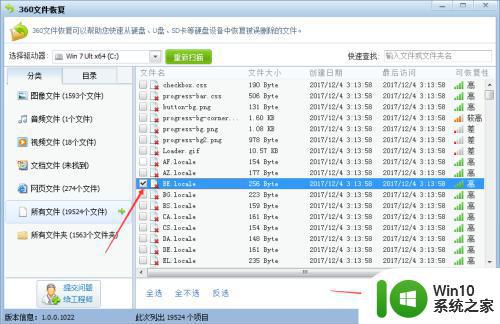
7、选择一个要恢复到的文件夹。
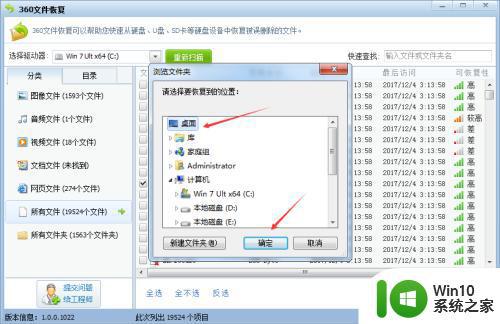
8、就会直接恢复到该文件夹后,但是很多文件是恢复不了的。
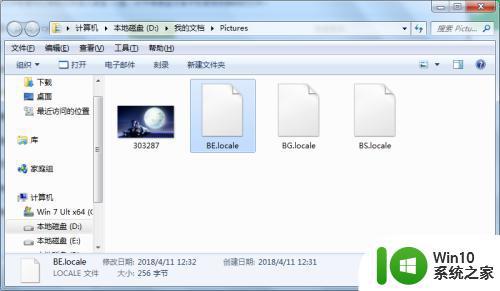
以上就是关于如何在Win7中恢复误删文件的全部内容,如您遇到相同问题,请参考本文介绍的步骤进行修复,我们希望这篇文章对您有所帮助。